Werken met verkoopkansen in de kanbanweergave
Gebruik de kanbanweergave voor verkoopkansen om de pijplijn effectief te bewaken en de verkoopkansen in hun verschillende statussen of fasen van de bedrijfsprocesstroom te bekijken.
Licentie- en rolvereisten
| Vereistetype | U moet over het volgende beschikken |
|---|---|
| Licentie | Dynamics 365 Sales Premium, Dynamics 365 Sales Enterprise of Dynamics 365 Sales Professional Meer informatie: Dynamics 365 Sales-prijzen |
| Beveiligingsrollen | Elke primaire verkooprol, zoals verkoper of verkoopmanager Meer informatie: Primaire verkooprollen |
Wat is een kanbanweergave?
De kanbanweergave toont verkoopkansen als kaarten. De rijen in de kanbanweergave vertegenwoordigen de standaardstatussen of de stadia in de bedrijfsprocesstroom van verkoopkansen. De verkoopkanskaarten in de rijen tonen waar in het proces de verkoopkansen liggen.
U kunt de verkoopkansen naar verschillende rijen slepen om ze van de ene status of fase naar een andere te verplaatsen.

Notitie
De Kanban-weergave wordt niet ondersteund in de mobiele app.
Een kanbanweergave openen
Een kanbanweergave is beschikbaar wanneer het kanban-besturingselement wordt toegevoegd aan de entiteit Verkoopkans. Als u de kanbanweergave niet ziet, neem dan contact op met uw systeemaanpasser.
De kanbanweergave openen:
Selecteer Verkoopkansen in het siteoverzicht.
Selecteer op de opdrachtbalk het pictogram Meer opdrachten
 en selecteer vervolgens Weergeven als>Kanban.
en selecteer vervolgens Weergeven als>Kanban.
Beschikbare kanbanweergaven voor verkoopkansrecords
De volgende twee soorten kanbanweergaven zijn beschikbaar voor verkoopkansen:
- Gebaseerd op het stadium bedrijfsprocesstroom (standaardweergave).
- Gebaseerd op de status van de verkoopkans.
U kunt tussen de weergaven schakelen door het kanbantype te selecteren in de vervolgkeuzelijst Kanbantype.

In de kanbanweergave op basis van de status vertegenwoordigt elke baan een standaard verkoopkansstatus zoals Open, Gewonnen of Verloren.

In de weergave op basis van het bedrijfsproces vertegenwoordigen de banen de stadia van de verkoopkansen in de bedrijfsprocesstroom Verkoopproces.
Momenteel is de kanbanweergave alleen beschikbaar voor de bedrijfsprocesstroom Verkoopproces.

Notitie
Als uw systeembeheerder of systeemaanpasser het bedrijfsproces Verkoopproces heeft aangepast, zoals gewijzigde fasen in de bedrijfsprocesstroom, worden de wijzigingen weerspiegeld in de kanbanweergave op basis van de bedrijfsprocesstroom.
Informatie over kanbanweergaven
Dit zijn enkele belangrijke dingen die u moet weten over uw kanbanweergave:
Boven aan elke rij wordt de totale geschatte omzet voor de verkoopkansen in die rij weergegeven.
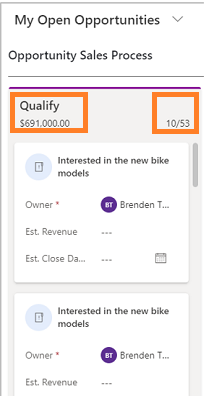
Het toont ook een aantal verkoopkanskaarten in die rij. Op een gegeven moment worden alleen de eerste 10 records of kaarten in een willekeurige rij weergegeven. Als er meer dan 10 verkoopkanskaarten in een rij zijn, bijvoorbeeld 50, geeft de telling 10/50 aan. Blader naar beneden in de rij om meer kaarten te zien. Wanneer u naar beneden scrolt, verandert de telling in 20/50, enzovoort.
Notitie
Het samenvoegen van meer dan 50.000 records wordt niet ondersteund in één enkele swim lane. Als er meer dan 50.000 records zijn, wordt de totale geschatte omzet als leeg weergegeven en wordt het totale aantal records weergegeven als 50000+.
Als u de kaarttitel selecteert, wordt het hoofdformulier voor de verkoopkans geopend. Het hoofdformulier wordt ook geopend wanneer u kaarten tussen bedrijfsprocesstroomfasen verplaatst. Wanneer u het hoofdformulier sluit, wordt de hele kanbanweergave vernieuwd.
De kaartvelden kunnen inline worden bewerkt. U kunt snel details voor de drie velden van een verkoopkansrecord wijzigen, rechtstreeks via de kaart.

Wanneer u een andere weergave selecteert, worden kaarten in de rijen gefilterd op basis van de geselecteerde weergave.
Met het zoekvak kunt u de records of kaarten in de rij filteren op basis van de zoekcriteria. Als u bijvoorbeeld het trefwoord 'Geïnteresseerd' invoert, wordt de kanbanweergave vernieuwd zodat alleen de verkoopkansrecords worden weergegeven waarvan de titel begint met 'Geïnteresseerd'.

U kunt een kaart slepen en naar andere rijen verplaatsen.
In de op status gebaseerde kanbanweergave:
Als u een kaart naar andere rijen verplaatst in de statusgebaseerde Kanban-weergave, wordt het wijzigingsdialoogvenster Verkoopkans geopend, zelfs als u een aangepast formulier voor het sluiten van verkoopkansen hebt geconfigureerd.

U kunt een verkoopkanskaart uit het deelvenster Openen naar de rij Gewonnen of Sluiten slepen.
Wanneer u de kaart naar de rijen Gewonnen of Verloren verplaatst, wordt het verkoopkansrecord gesloten. Er wordt een slotpictogram op de kaart weergegeven, wat betekent dat de kaart (verkoopkansrecord) inactief is. U kunt de velden op de kaart niet bewerken.
U kunt een gesloten verkoopkans (een vergrendelde kaart) nog wel heropenen door de kaart uit de gewonnen of verloren rijen naar de open rij te verplaatsen.
Wanneer u een kaart naar een andere rij sleept, worden de rijen waar de kaart niet kan worden neergezet, grijs weergegeven.
In de weergave op basis van de bedrijfsprocesstroom:
Door een kaart naar andere rijen te verplaatsen in de kanbanweergave op basis van de bedrijfsprocesstroom, wordt het hoofdformulier Verkoopkans geopend met het pop-upvenster Bedrijfsprocesstroom.

U kunt de kaart van de huidige rij naar de volgende of vorige rij verplaatsen. Rijen waar de kaart niet kan worden neergezet, worden grijs weergegeven.
Wanneer u een kaart naar een andere rij sleept, worden de rijen waar de kaart niet kan worden neergezet, grijs weergegeven.
Voor alle gesloten verkoopkansen wordt een vergrendelingspictogram weergegeven. Het vergrendelingspictogram betekent dat u de informatie op de kaart niet inline kunt wijzigen, maar dat u de kaarten wel van de ene rij naar de andere kunt verplaatsen.
Kunt u de opties in uw app niet vinden?
Er zijn drie mogelijkheden:
- U beschikt niet over de vereiste licentie of rol. Controleer het gedeelte Licentie- en rolvereisten bovenaan deze pagina.
- Uw beheerder heeft de functie niet ingeschakeld.
- Uw organisatie gebruikt een aangepaste app. Neem contact op met uw beheerder voor exacte stappen. De stappen die in dit artikel worden beschreven, zijn specifiek voor de kant-en-klare Verkoophub- en Sales Professional-app.
Gerelateerde informatie
Het kanban-besturingselement toevoegen aan verkoopkans- of activiteitentiteiten
Verkoopkansen maken of bewerken